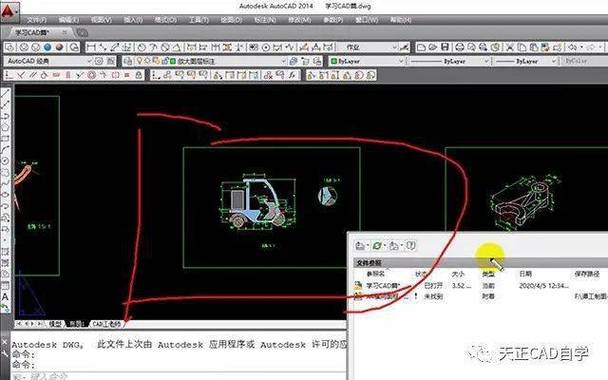本文概述:在使用AutoCAD时,文件损坏是一个常见的问题,这可能会导致大量的数据丢失及工作中断。了解如何有效地处理和修复损坏的AutoCAD文件至关重要,以保障数据的完整性和工作的连续性。
在日常AutoCAD软件使用过程中,偶尔会遇到文件损坏的情况。这种问题可能由多种因素引起,例如软件崩溃、计算机意外关闭、网络传输错误等。面对这种挑战,掌握一些基本的修复方法,将帮助你迅速恢复工作,减少损失。

备份与预防措施
首先,在处理文件损坏问题之前,制定良好的备份策略至关重要。定期备份能够确保即使发生损坏,也可以通过备份文件进行恢复。AutoCAD提供自动保存功能,用户应该确保此功能开启,并根据需要调整保存间隔。此外,使用云存储服务,可以在多终端访问的同时,增加数据安全性。
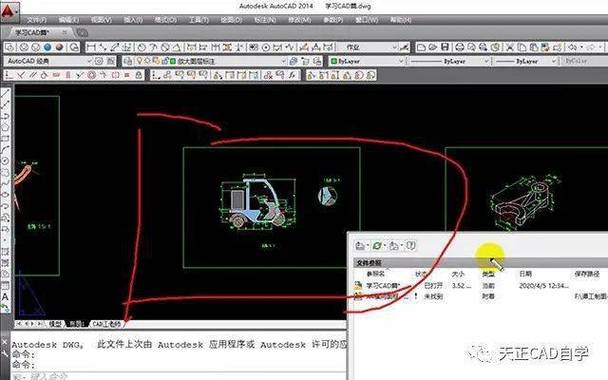
调用AUDIT命令
当怀疑文件损坏时,可首先尝试AutoCAD内置的AUDIT命令。此命令会扫描图形文件中的错误并尝试修复它们。使用该命令非常简单:打开受影响的文件,输入“AUDIT”并按回车键,选择“是”以允许程序检测并修复任何发现的错误。完成后,请务必保存更改。
使用RECOVER命令
如果AUDIT命令没有解决问题,下一步是尝试使用RECOVER命令。此命令用于从损坏文件中提取可用数据并创建新的修复版本。操作方式类似于AUDIT命令:启动AutoCAD,在命令行中输入“RECOVER”,然后按提示选择损坏的文件。AutoCAD将尝试读取文件并修复尽可能多的内容。
检查外部参照文件
有时候,文件损坏可能不是由于当前文件本身的问题,而是外部参照(Xref)文件的链接出现了问题。检查并确保所有外部参照文件都处于正确的路径,并没有被修改或删除。如果必要,可以考虑重新加载这些外部参照文件。
导出为另一种格式
当上述方法均无效时,可以尝试将损坏的文件导出为其他格式,如DXF格式,这是AutoCAD的一种文本格式。导出过程能剥离一些导致损坏的复杂数据结构,从而在再导入时可能恢复文件的正常状态。在AutoCAD中,使用“另存为”功能进行此操作,并选择合适的文件类型。
借助第三方工具
除了AutoCAD自带的功能,一些第三方软件专门用于修复CAD文件,它们能够深入解析文件结构并尝试修复损坏部分。不过,使用这些工具时应小心,因为某些工具可能不与最新版本的AutoCAD完全兼容,并且存在数据泄露风险。
咨询专业支持
在尝试了一系列自我修复方法后,如果问题仍然存在,不要犹豫,咨询专业技术支持。联系AutoCAD的官方支持团队或者认证的CAD技术专家,他们可能对特定版本软件的常见问题有深入了解,能够提供更细致的指导和帮助。总之,AutoCAD文件损坏虽然令人沮丧,但通过一系列有效的方法和工具,有很好的几率可以修复甚至完全恢复文件。关键在于平时养成良好的备份习惯,以及熟悉上述各种修复方案,以便在问题发生时能够快速反应,最大限度地降低业务中断与数据损失。
BIM技术是未来的趋势,学习、了解掌握更多BIM前言技术是大势所趋,欢迎更多BIMer加入BIM中文网大家庭(http://www.wanbim.com),一起共同探讨学习BIM技术,了解BIM应用!